Inhoudsopgave
Uw snelle antwoord:
Bump op Facebook betekent Being Up My Post. Het is een internetterm die door gebruikers in de comments wordt geplaatst om belangrijke berichten aan te wijzen.
Als een bericht wat extra aandacht nodig heeft, moet het worden gebumpt. Bumpen verhoogt de betrokkenheid van het bericht en zorgt ervoor dat het verschijnt in de nieuwsfeed van andere gebruikers, zelfs als ze er niet naar zoeken.
Als steeds meer mensen BUMP commentaar geven op een Facebook bericht, krijgt het algoritme van Facebook door dat het bericht belangrijk is en geeft het voorrang.
Er zijn echter ook andere manieren om een bericht te bumpen. Dat kan door het bericht leuk te vinden en te delen. Je moet het bericht leuk vinden en delen om het te kunnen bumpen.
U kunt de link van het bericht ook delen op andere sociale media platforms, waaronder Messenger, zodat het meer mensen kan bereiken.
Vraag hen om het bericht leuk te vinden, te becommentariëren en te delen om het meer aandacht te geven. Als een bericht genoeg aandacht krijgt, komt het tijdelijk bovenaan te staan.
Wat is Bump in Messenger:
De hobbeloptie die je krijgt op Messenger (voor mobiel), is gewoon om iets te markeren dat je eerder in diezelfde chat hebt verstuurd.
U kunt een paar stappen ondernemen om dezelfde berichten naar een andere persoon op Messenger te sturen.
Wanneer je een bericht in Messenger bump, betekent dit dat je een oud bericht terugbrengt naar de top van de chat.
Dit kan handig zijn wanneer u iemand wilt herinneren aan iets dat eerder in de chat is verstuurd.
▸ Een bericht bumpen kan ook een manier zijn om te laten zien dat je het eens bent met iets dat eerder is gezegd of dat je het steunt.
▸ Om een bericht te bumpen, kun je er gewoon op reageren met een willekeurige emoji of een snel bericht sturen zoals "bump" of "bringing this back".
Wat betekent Bump op Facebook:
Het betekent de betrokkenheid bij het bericht verhogen, zodat het door veel andere Facebook-gebruikers op hun nieuwsfeeds kan worden gezien. Wanneer u BUMP ziet in de opmerkingen van het bericht, betekent dit dat de betrokkenheid van het bericht meer omhoog moet.
Naarmate meer mensen commentaar geven op BUMP, vergroot het de kans om ook op de feeds van anderen te verschijnen. Facebook geeft alleen prioriteit aan berichten met een hogere betrokkenheid. Als je commentaar geeft op BUMP, denkt het algoritme dat het een belangrijk bericht is en laat het meer circuleren.
Daarom, als u denkt dat een bericht belangrijk is dan kunt u commentaar BUMP op het bericht om meer ogen te trekken naar de post.
Meestal vereisen informatieve berichten, nieuws of een nieuw feit dat viraal moet gaan meer engagement. Daarom geven mensen BUMP commentaar op deze berichten omdat ze denken dat het nuttig is en ook onder anderen verspreid moet worden.
Zie ook: Hoe om te zien wat iemand houdt op FacebookDoor het bericht te bumpen, zorg je ervoor dat meer mensen het kunnen zien.
U kunt enkele aanpassingshulpmiddelen proberen om uw Facebook-post te stylen.
1️⃣ Open Facebook post tekst Styling Tool.
2️⃣ Tekst invoeren en aanpassen.
3️⃣ Plaats het op Facebook als bericht of commentaar.
Facebook Management Tools Als Bump Alternatief:
Dit zijn hulpmiddelen die je kunt proberen om de betrokkenheid bij Facebook-berichten te vergroten:
1. Semrush
Als u het engagement van uw bericht op Facebook wilt verhogen, hoeft u het niet altijd te stoten, maar kunt u ook engagementtools van derden gebruiken.
Semrush is zo'n beheertool voor Facebook waarmee u de betrokkenheid van uw bericht kunt verhogen en het kunt laten groeien en meer publiek kunt bereiken zonder te stoten.
⭐️ Kenmerken:
◘ Het kan u de interesse van uw publiek laten ontdekken om inhoud te posten volgens hun voorkeuren.
◘ U kunt de wekelijkse betrokkenheid weten.
◘ U kunt uw berichten en pagina's adverteren tegen een zeer laag tarief.
Hiermee kunt u de opmaak en bijschriften van uw bericht optimaliseren.
Het herinnert je eraan om berichten in te plannen.
◘ U kunt uw publiek en commentatoren sneller antwoorden.
U kunt ook een doelgroep en land kiezen voor uw berichten.
Link: //www.semrush.com/lp/social-media-toolkit/en/
Hoe te gebruiken:
Stap 1: Open de Semrush tool van de link.
Stap 2: Dan moet u klikken op Gratis.
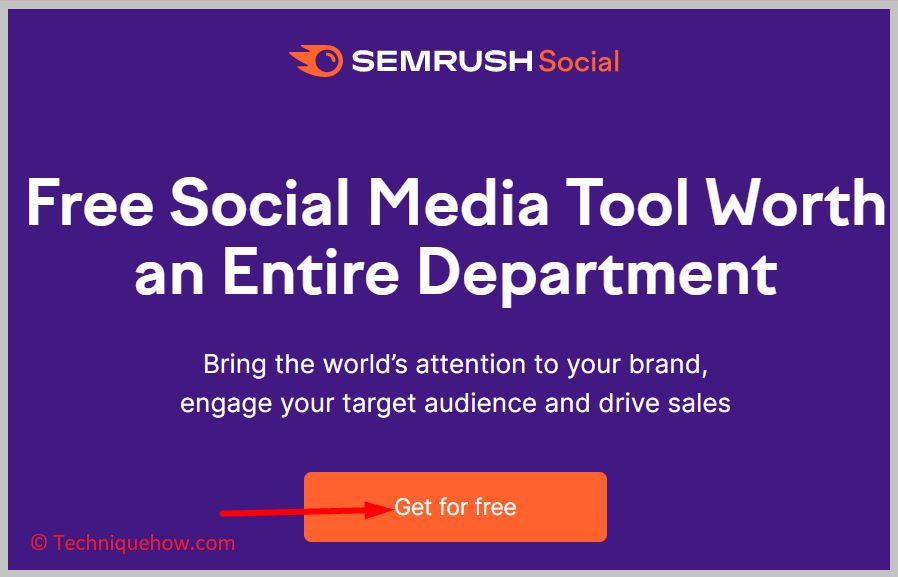
Stap 3: Vervolgens moet u uw e-mailadres en wachtwoord invoeren en op de knop Account aanmaken knop.
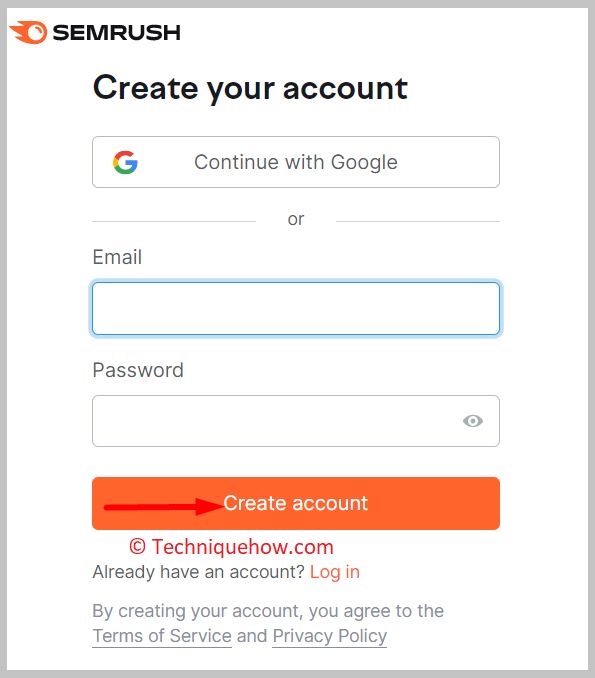
Stap 4: Dan moet u een plan kiezen om uw account te activeren.
Stap 5: Vanuit het Semrush dashboard moet u klikken op Verbind naast Facebook.
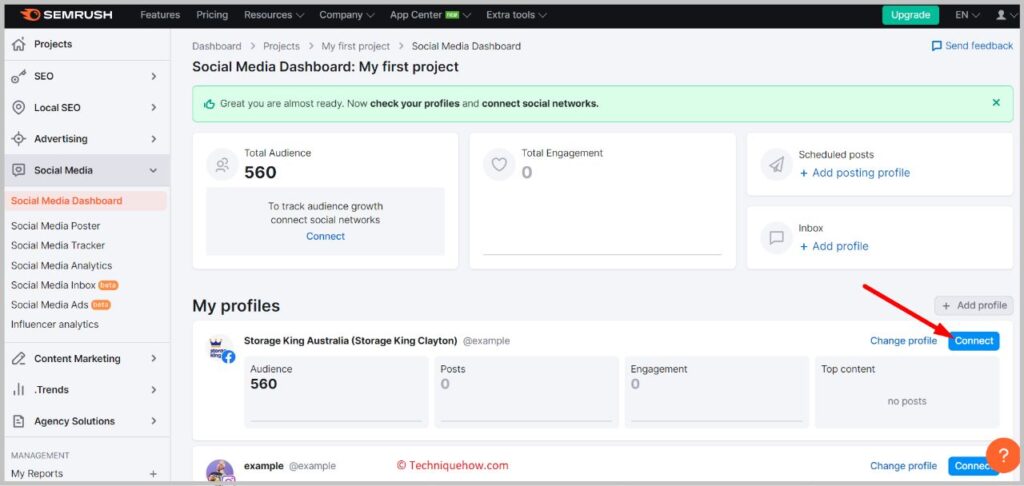
Stap 6: Klik op Autoriseer app en klik dan op Redden.

Stap 7: Dan kunt u het gebruiken om inhoud te plannen en te posten op uw Facebook-feed voor het verzamelen van meer betrokkenheid op.
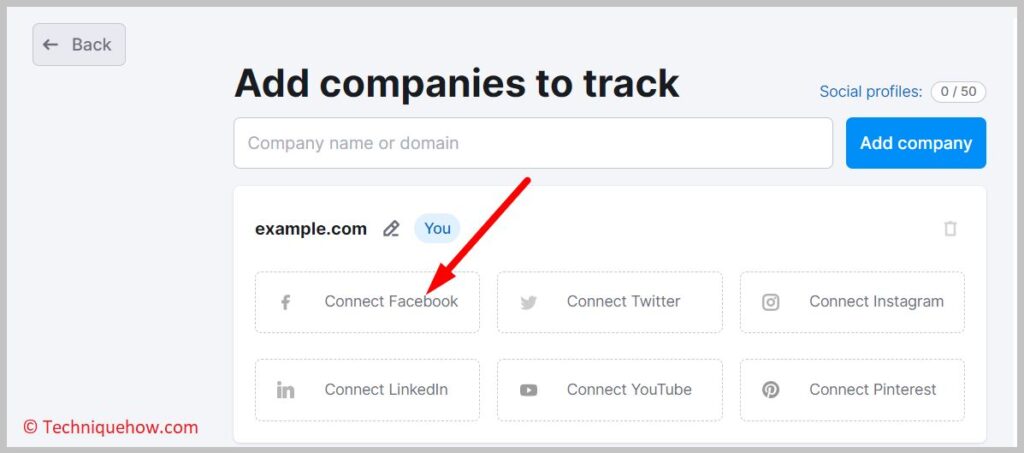
2. Vereenvoudigd
Simplified is een andere webtool die u kunt gebruiken om het bereik van uw berichten op Facebook te vergroten. Aangezien dit een Facebook-beheertool is, kunt u de functies ervan gebruiken om uw Facebook-account efficiënter te beheren.
⭐️ Kenmerken:
◘ Hiermee kun je video's en berichten op je Facebook-feed ontwerpen.
◘ U kunt het gebruiken om het bijschrift en de opmaak van uw berichten te optimaliseren voordat u ze publiceert.
◘ U kunt er berichten voor uw Facebook-account mee inplannen.
◘ U kunt het bereik en de betrokkenheid van een post controleren en vergelijken met een andere.
◘ Het helpt u om uw publieksvoorkeuren te vinden.
Link: //simplified.com/social-media/scheduler
Hoe te gebruiken:
Stap 1: Open het gereedschap Vereenvoudigd van de link.
Stap 2: Dan moet u klikken op de Aanmelden knop in de rechterbovenhoek.
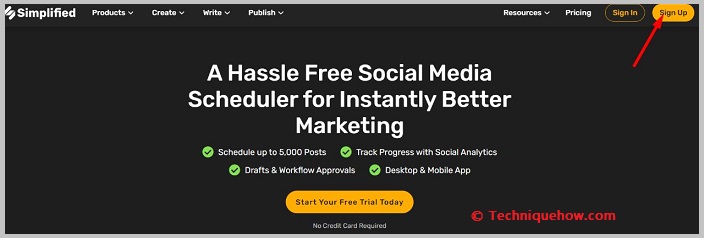
Stap 3: Voer vervolgens uw e-mail en wachtwoord in. Bevestig uw wachtwoord en klik vervolgens op Meld je aan.
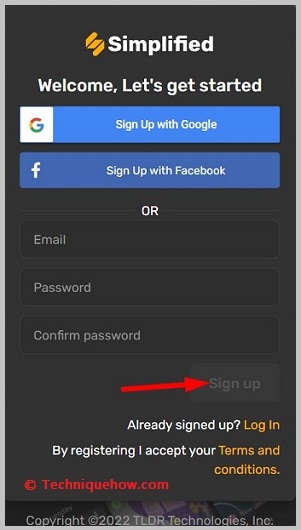
Stap 4: Uw account wordt aangemaakt. Activeer het door een plan te kopen.
Stap 5: Vanuit uw dashboard klikt u op het kalendericoontje in de linker toolbox provider.
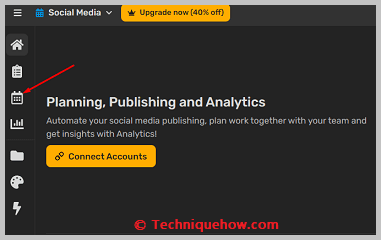
Stap 6: Klik op + Nieuwe verbinding en klik dan op Facebook .
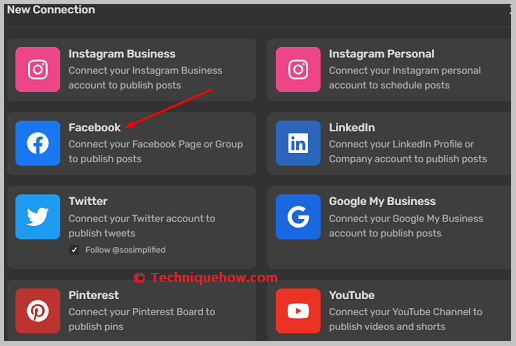
Stap 7: Voer uw Facebook-inloggegevens in en klik vervolgens op Aanmelden om het te verbinden.

Stap 8: Plan inhoud en publiceer het vanuit deze tool om de betrokkenheid te vergroten.
Waarom kan ik niet botsen met Messenger?
Normaal kunnen de tekstberichten die je in persoonlijke chats op Messenger hebt verzonden door jou worden gebumpt. Wanneer je een tekstbericht op Messenger chat bumped, wordt het bericht opnieuw verzonden naar de gebruiker zonder dat je het daadwerkelijk typt en opnieuw verstuurt.
In sommige gevallen kan het echter voorkomen dat je niet in staat bent om een bericht op Messenger chat te bumpen. Dit gebeurt wanneer het bericht dat je probeert te bumpen het delen van locatie is, of over gemiste oproepen gaat. Wanneer je een eerder gedeeld locatiebericht probeert te bumpen, zal het niet gebumpt worden of opnieuw verzonden worden, maar moet je opnieuw je locatie delen met de gebruiker door het opnieuw te verzenden. Gemiste oproepenmeldingen die op het chatscherm verschenen, zijn technisch gezien geen berichten maar waarschuwingen en kunnen daarom niet worden gebumpt.
Als je probeert een normaal tekstbericht te stoten en dat niet kan, kan het komen door een storing in de app. Je kunt het eenvoudig zelf oplossen door de applicatie na het sluiten ervan opnieuw op te starten. Als het niet wordt opgelost, kun je ook proberen de cachegegevens van Messenger te wissen en de app opnieuw te installeren om het op te lossen.
Wat betekent het als iemand Bump zegt op de post:
Gebruikers geven meestal commentaar Bump op die berichten die een hogere engagement rate moeten hebben, zodat ze meer mensen kunnen bereiken. Het wordt gedaan om mensen te laten begrijpen dat de berichten hun aandacht nodig hebben.
Zelfs wanneer iemand een bump op het bericht geeft, is het ook indirect vragen aan de andere kijkers van de berichten om hetzelfde commentaar te geven, zodat het een hogere betrokkenheid kan hebben.
Velen zijn niet vertrouwd met internettaal en Bump is zo'n opmerking die aangeeft dat het bericht naar de top wordt verplaatst zodat het meer publiek kan bereiken.
Normaal gesproken, wanneer je een Bump ziet in de commentaren van een bericht, wordt dat meestal gevolgd door anderen die hetzelfde commentaar plaatsen. Dit woord suggereert dat het bericht wat extra aandacht nodig heeft en alleen een reeks Bumps in de commentaren kan dat doen zodat het hoger komt in ieders feeds.
Hoe een bericht te bumpen zonder commentaar:
Als je een bericht wilt bumpen zonder er BUMP op te vermelden, moet je gewoon het engagement ervan handmatig verhogen door het bericht te liken en vervolgens te delen op je Facebook-wand. Je kunt het ook meer laten circuleren door het op de WhatsApp-status te zetten of zelfs door het te delen op de story van Instagram.
Je kunt de link van de berichten ook via je WhatsApp delen met andere mensen in je contact, zodat ze het bericht kunnen bekijken. Als ze het bericht hebben bekeken, kun je ze vragen om het bericht te bumpen door er BUMP op te zetten of ze kunnen het bericht leuk vinden en delen met anderen, zodat het blijft circuleren en meer ogen bereikt.
Je kunt de link van het bericht ook delen met andere gebruikers via Messenger, zodat ze het kunnen bekijken als ze het bericht nog niet zijn tegengekomen. Het belangrijkste punt van het bumpen van een bericht is het verhogen van het engagement, zodat het meer en meer mensen kan bereiken.
Je moet ook je eigen bericht liken, zodat je het een extra duwtje in de rug kunt geven en het op die manier kunt bumpen.
Hoe Bump ik een bericht op Facebook & Werkt Bump:
Een bericht bumpen om het meer gebruikers te laten bereiken is een zeer populaire manier om meer ogen naar een bericht te trekken. Het wordt meestal gedaan voor groepsberichten, zodat meer mensen het in hun feeds kunnen bekijken. Het is een zeer eenvoudig proces.
Je hoeft alleen maar te reageren Bump Het zien van het commentaar zou anderen geïnteresseerd maken in het lezen van het bericht en het plaatsen ervan. Je moet het bericht ook leuk vinden en delen op je Facebook muur om de populariteit ervan te verhogen, afgezien van het commentaar erop.
Te volgen stappen:
Stap 1: Open de Facebook-toepassing en log in op uw account.
Stap 2: Als u vervolgens een bericht naar een groep wilt uploaden, moet u de groep zoeken en vervolgens het materiaal plaatsen dat u wilt bumpen.
Zie ook: Hoe weet je of iemand je blokkeert op Signal?Stap 3: Maar je kunt het ook op je Facebook wall posten.
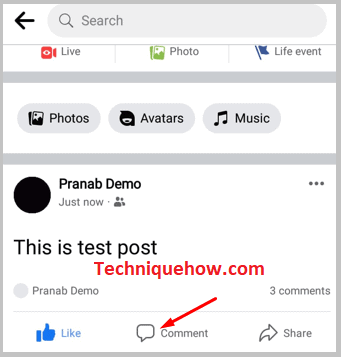
Stap 4: Nadat het gedaan is, moet je het bericht leuk vinden en commentaar geven... BUMP erop.
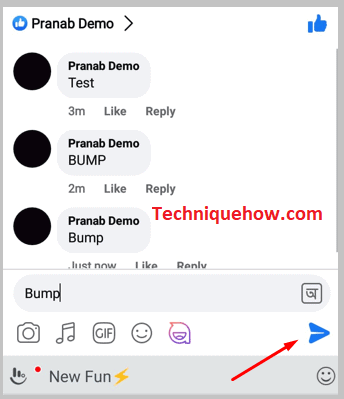
Stap 5: Klik vervolgens op de knop met het papierpictogram om het commentaar te verzenden.
Stap 6: Als u een ander bericht dat door andere gebruikers is geüpload wilt bumpen, moet u commentaar geven. BUMP zodat het ook de ogen van andere gebruikers kan trekken.
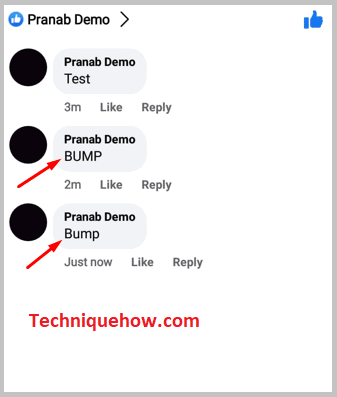
Stap 7: Als ik je commentaar zie, zouden anderen dat ook doen om het bericht bovenaan te krijgen.
Stap 8: Ja, bumping werkt wel degelijk om een bericht onder de aandacht van anderen te brengen, zodat het door meer mensen op Facebook kan worden gezien en gedeeld. Het verschijnt in de feed van de gebruikers en ze hoeven er niet apart naar te zoeken als een bericht eenmaal gebumpt is.
Veel gestelde vragen:
1. Hoe kan ik stoten zonder dat iemand het weet?
Om uw berichten te bumpen zonder dat iemand het weet, kunt u eerst het commentaar BUMP schrijven op uw berichten in de groep en als het wordt gebumpt, kunt u het verwijderen zodat het niet door anderen wordt opgemerkt.
U kunt ook andere hulpmiddelen gebruiken om de zichtbaarheid van uw Facebook-berichten te vergroten zonder ze rechtstreeks op Facebook te plaatsen.
2. Is er een alternatief voor Bumping?
Bumping betekent eigenlijk dat u uw berichten omhoog brengt om ze zichtbaar te maken voor een groter publiek. Dit kan ook worden gedaan met behulp van alternatieve Facebook-beheertools. Voor deze tools van derden moet u uw Facebook-account eraan koppelen. Vervolgens moet u de optimaliseringsfuncties van deze tools gebruiken om het bereik ervan te vergroten.
3. Hoe Bump-berichten in Messenger verwijderen?
Nadat u per ongeluk een bericht hebt gebumpt, moet u het bericht ongedaan maken, zodat het zowel bij u als bij de ontvanger wordt verwijderd. Hierdoor wordt niet het oorspronkelijke bericht verwijderd, maar alleen het nieuw gebumpte bericht.
Om het bericht ongedaan te maken, moet u het bericht aanklikken en vasthouden en vervolgens op de knop pictogram met drie stippen onderaan het scherm. Klik op Verwijder en klik dan op Unsend en het zal van beide kanten gewist worden.
